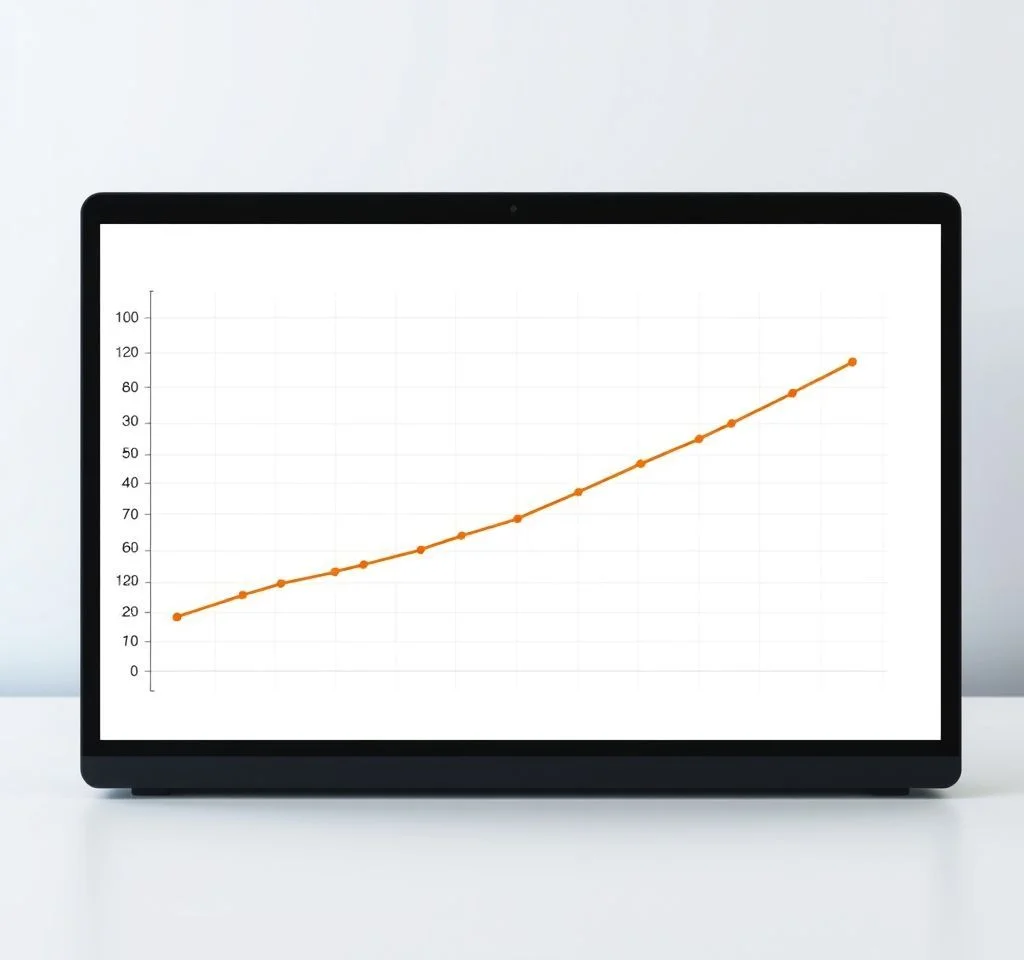
엑셀에서 꺾은선형 차트를 생성할 때 가장 흔히 마주치는 문제 중 하나가 바로 빈 셀이나 값이 없는 셀이 차트에 나타나면서 시각적으로 복잡하거나 의미를 파악하기 어렵게 만든다는 점입니다. 특히 데이터가 순차적으로 입력되는 상황이나 일부 데이터가 누락된 경우, 차트에서 불필요한 점이나 선이 나타나 전체적인 데이터 흐름을 파악하기 어렵게 만들 수 있습니다. 이러한 문제를 해결하기 위한 다양한 방법들을 체계적으로 살펴보고, 각 상황에 맞는 최적의 해결책을 제시하겠습니다.
차트 데이터 선택 옵션으로 빈 셀 처리하기
엑셀에서 가장 기본적이면서도 효과적인 방법은 차트의 데이터 선택 옵션을 활용하는 것입니다. 먼저 차트를 생성한 후, 차트 영역에서 마우스 오른쪽 버튼을 클릭하여 데이터 선택 메뉴를 선택합니다. 나타나는 대화상자의 왼쪽 하단에서 숨겨진 빈 셀 버튼을 클릭하면 새로운 창이 열립니다. 여기서 빈 셀 표시 방법을 선택할 수 있는데, 간격으로 표시하면 빈 셀 부분이 공백으로 나타나고, 0으로 표시하면 해당 위치에 0 값이 표시됩니다. 가장 중요한 것은 선으로 데이터 요소 연결 옵션을 선택하는 것으로, 이를 통해 빈 셀을 건너뛰고 유효한 데이터만 연결하는 매끄러운 차트를 생성할 수 있습니다. 마이크로소프트 공식 가이드에 따르면 이 방법이 가장 안정적이고 효과적인 것으로 알려져 있습니다.
NA 함수를 활용한 고급 데이터 처리 기법
더욱 전문적인 접근 방법으로는 NA 함수를 활용하는 것입니다. 빈 셀이나 조건을 만족하지 않는 셀에 직접 #N/A 값을 입력하거나 =NA() 함수를 사용하면, 엑셀이 해당 셀을 자동으로 차트에서 제외시킵니다.
- 수식 셀에서 =IF(ISBLANK(A2),NA(),A2) 형태로 조건부 공식을 작성하여 빈 셀인 경우 NA 값을 반환하도록 설정합니다.
- 시간 흐름에 따른 데이터 입력 상황에서 =IF(A2=””,NA(),A2) 같은 공식으로 미래 데이터 부분을 자동으로 제외시킬 수 있습니다.
- 복잡한 조건부 로직의 경우 =IF(SUM(range)=0,NA(),SUM(range)) 형태로 합계가 0인 경우를 제외하는 고급 처리도 가능합니다.
- 데이터 검증과 함께 활용하면 잘못된 입력값도 자동으로 차트에서 제외시켜 더욱 정확한 시각화가 가능합니다.
동적 범위를 이용한 자동화된 차트 관리
데이터가 지속적으로 추가되는 환경에서는 동적 범위를 설정하여 차트가 자동으로 업데이트되도록 할 수 있습니다. 이 방법은 특히 실시간 데이터 모니터링이나 진행 상황 추적에서 매우 유용합니다. OFFSET 함수나 COUNTA 함수를 조합하여 실제 데이터가 있는 범위만 자동으로 차트 범위로 설정하는 방식입니다. 예를 들어 =OFFSET(A1,0,0,COUNTA(A:A),1) 같은 수식을 사용하면 A열에서 값이 있는 셀의 개수만큼만 범위를 설정할 수 있습니다. 전문가들의 분석에 따르면 이 방법은 대량의 데이터를 다루는 비즈니스 환경에서 특히 효과적인 것으로 평가받고 있습니다.
| 처리방법 | 적용상황 | 장단점 |
|---|---|---|
| 간격으로 표시 | 데이터의 연속성을 보여주면서도 누락 부분을 명확히 표시하고 싶을 때 | 시각적으로 명확하지만 선의 연속성이 끊어짐 |
| 0으로 표시 | 빈 셀을 실제 0 값으로 간주해도 무방한 분석 상황 | 차트가 매끄럽지만 데이터 왜곡 가능성 존재 |
| 선으로 연결 | 전반적인 추세나 경향성을 파악하는 것이 주목적인 경우 | 자연스러운 시각화 가능하나 중간값 추정의 한계 |
| NA 함수 활용 | 조건부 로직이 복잡하거나 데이터 검증이 중요한 경우 | 정밀한 제어 가능하지만 수식 설정의 복잡성 |
필터링과 숨기기 기능을 통한 시각적 최적화
때로는 차트 자체의 설정보다는 데이터 자체를 필터링하는 것이 더 효과적일 수 있습니다. 엑셀의 자동필터 기능을 활용하여 빈 셀이나 특정 조건을 만족하지 않는 행 전체를 숨기면, 차트에서도 자동으로 해당 데이터가 제외됩니다. 이 방법의 장점은 원본 데이터의 변경 없이도 차트의 모양을 조절할 수 있다는 점입니다. 데이터 탭에서 필터를 적용한 후, 각 열의 드롭다운 메뉴에서 빈 셀이나 0 값의 체크를 해제하면 됩니다.
또한 행이나 열을 직접 숨기는 방법도 있습니다. 빈 셀이 있는 행을 선택한 후 마우스 오른쪽 버튼을 클릭하여 숨기기를 선택하면, 해당 행의 데이터가 차트에서 완전히 제외됩니다. 이 방법은 임시적인 분석이나 프레젠테이션을 위한 차트 생성에서 특히 유용합니다. 데이터 시각화 전문가의 연구에 따르면 이러한 접근법이 사용자 경험 측면에서 가장 직관적인 것으로 나타났습니다.
조건부 서식과 차트 연동을 통한 스마트 시각화
고급 사용자들은 조건부 서식과 차트를 연동하여 더욱 지능적인 데이터 시각화를 구현할 수 있습니다. 예를 들어 IF 함수와 ISBLANK 함수를 조합하여 빈 셀인 경우 특정 값을 반환하고, 그렇지 않은 경우 원래 값을 표시하도록 하는 보조 열을 생성하는 것입니다. =IF(ISBLANK(B2),#N/A,B2) 같은 수식을 사용하면 빈 셀은 차트에서 자동으로 제외되고, 유효한 데이터만 표시됩니다. 이 방법은 원본 데이터를 보존하면서도 차트의 품질을 향상시킬 수 있어 많은 전문가들이 선호하는 방식입니다.
더 나아가 IFERROR 함수를 활용하여 계산 오류나 참조 오류가 발생하는 셀들도 동시에 처리할 수 있습니다. =IFERROR(A2/B2,#N/A) 같은 수식을 사용하면 나눗셈 오류가 발생하는 경우에도 차트에서 자동으로 제외되어 더욱 안정적인 시각화가 가능합니다. 엑셀 활용 가이드에서는 이러한 함수 조합을 통한 데이터 처리 방법을 상세히 다루고 있습니다.
실무에서의 효과적인 적용 전략과 주의사항
실제 업무 환경에서 이러한 기법들을 적용할 때는 몇 가지 중요한 고려사항이 있습니다. 먼저 데이터의 성격과 분석 목적을 명확히 해야 합니다. 시계열 데이터의 경우 빈 셀을 간격으로 표시하는 것이 데이터의 불연속성을 정확히 보여줄 수 있지만, 추세 분석이 주목적이라면 선으로 연결하는 것이 더 적절할 수 있습니다. 또한 팀 내에서 차트를 공유할 때는 빈 셀 처리 방식에 대한 명확한 가이드라인을 설정해야 합니다.
데이터의 업데이트 빈도도 중요한 고려 요소입니다. 실시간으로 데이터가 추가되는 환경에서는 동적 범위나 NA 함수를 활용한 자동화된 처리가 효율적이지만, 정적인 분석 보고서의 경우에는 수동으로 설정하는 것이 더 안전할 수 있습니다. 마지막으로 차트의 최종 사용자가 누구인지도 고려해야 합니다. 일반 사용자들에게는 직관적이고 이해하기 쉬운 방식을 선택하되, 전문 분석가들에게는 더 정밀하고 기술적인 접근법을 사용하는 것이 바람직합니다.



